Halo teman-teman penulis, mahasiswa, atau siapa saja yang sedang menyelesaikan karya tulis!
Kalau kamu pernah membuat skripsi, laporan, buku, atau makalah panjang, pasti sudah akrab dengan yang namanya daftar isi. Masalahnya, banyak orang masih membuatnya secara manual—mengetik bab dan subbab satu per satu, menambahkan titik-titik, lalu menyesuaikan nomor halaman. Hasilnya sering tidak rapi, dan bisa berantakan lagi ketika isi dokumen diubah.
Padahal, Microsoft Word menyediakan fitur daftar isi otomatis yang jauh lebih praktis. Dengan fitur ini, kamu bisa mendapatkan daftar isi yang rapi, konsisten, dan terlihat profesional hanya dalam beberapa langkah.
Di artikel ini, kita akan membahas cara membuat daftar isi otomatis di Microsoft Word, mulai dari dasar hingga menyesuaikan tampilannya. Yuk, simak sampai akhir!
Kenapa Daftar Isi Itu Penting
Daftar isi dapat diibaratkan sebagai peta dalam sebuah karya tulis. Ia membantu pembaca memahami gambaran keseluruhan isi dokumen sekaligus mempermudah menemukan bagian yang dibutuhkan.
Dalam karya akademik (skripsi, tesis, laporan penelitian) maupun buku, daftar isi adalah elemen wajib. Tanpa daftar isi, naskah bisa dianggap tidak memenuhi standar penulisan yang berlaku. Jadi, keberadaannya bukan sekadar formalitas, tetapi bagian dari profesionalitas dan kelayakan sebuah karya tulis.
Kesalahan Umum Saat Membuat Daftar Isi
Banyak penulis masih membuat daftar isi secara manual. Beberapa kesalahan yang sering terjadi adalah:
- Menulis bab dan subbab secara manual → merepotkan jika dokumen panjang.
- Mengetik titik-titik satu per satu → jarak antarjudul dan nomor halaman sering tidak seragam.
- Mengatur spasi secara manual → daftar isi mudah berantakan saat dokumen diedit.
Jika kamu pernah melakukan salah satu dari hal di atas, daftar isi otomatis di Word akan sangat membantu.ah satu dari tiga kesalahan ini, berarti artikel ini akan sangat membantu kamu.
Alat yang Dibutuhkan
- Microsoft Word (Semua versi)
- Naskah yang siap diformat
- Sedikit waktu dan ketelitian (biasanya hanya butuh 5–10 menit)
Langkah-Langkah Membuat Daftar Isi Otomatis
1. Menentukan Bab dan Subbab
Tandai mana bagian yang akan dijadikan bab utama dan mana yang termasuk subbab. Ini penting untuk mengatur hierarki daftar isi nantinya.
2. Menggunakan Heading 1, Heading 2, Heading 3
Microsoft Word menyediakan fitur Heading untuk memberi penanda pada judul dan subjudul. Caranya:
- Blok judul bab.
- Buka tab Home → Styles.
- Pilih Heading 1 untuk bab utama.
- Gunakan Heading 2 untuk subbab, dan Heading 3 untuk turunan lebih lanjut.
- Jika font berubah, kamu bisa menyesuaikan gaya Heading agar sesuai standar tulisan (misalnya Times New Roman 12 pt).
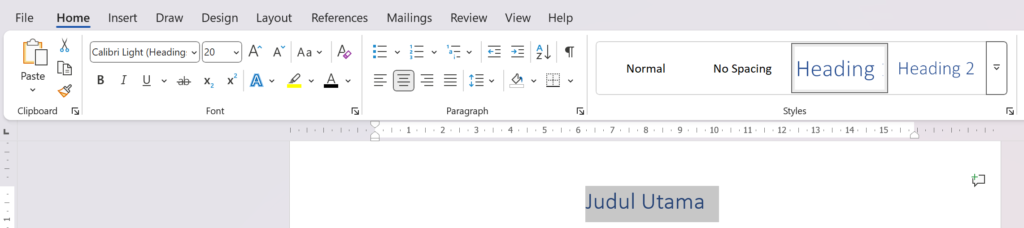
3. Membuat Daftar Isi Otomatis
- Buat halaman khusus untuk daftar isi.
- Masuk ke tab References.
- Klik Table of Contents.
- Pilih salah satu template otomatis, misalnya Automatic Table 1.
- Word akan menampilkan daftar isi sesuai heading yang sudah diatur.
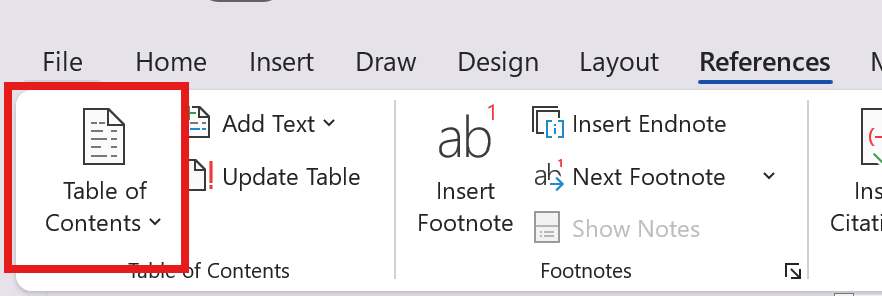
- Pilih salah satu template otomatis, misalnya Automatic Table 1.
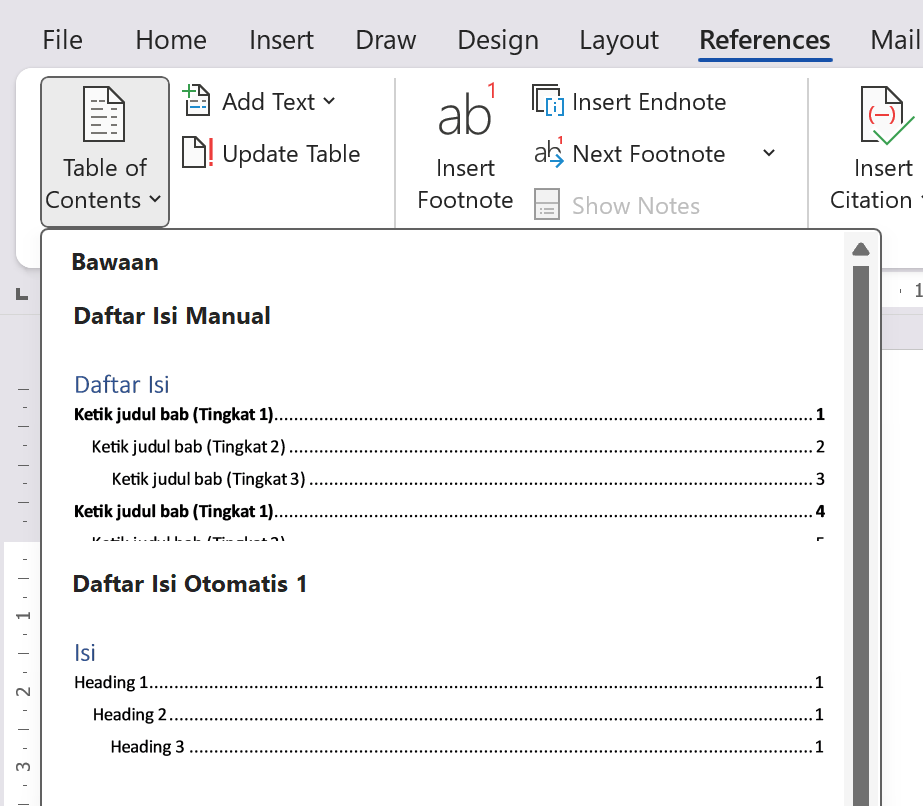
- Word akan menampilkan daftar isi sesuai heading yang sudah diatur.
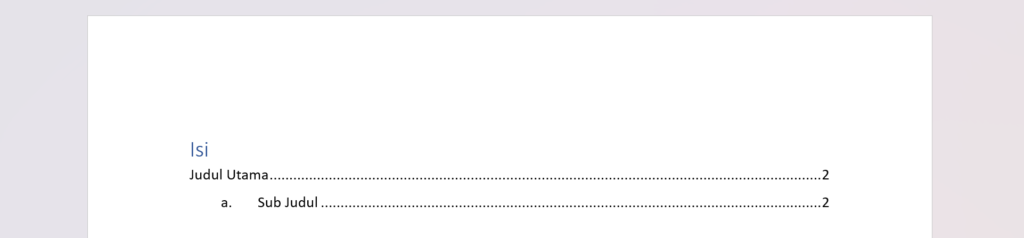
- Menyesuaikan Format dan Update
- Untuk mengganti judul, klik teks “Contents” lalu ubah menjadi Daftar Isi.
- Jika ingin menyesuaikan tampilan: klik Custom Table of Contents…. Di sini kamu bisa:
- Mengatur tampilan titik-titik.
- Menampilkan/menyembunyikan nomor halaman.
- Mengatur level heading yang ditampilkan.
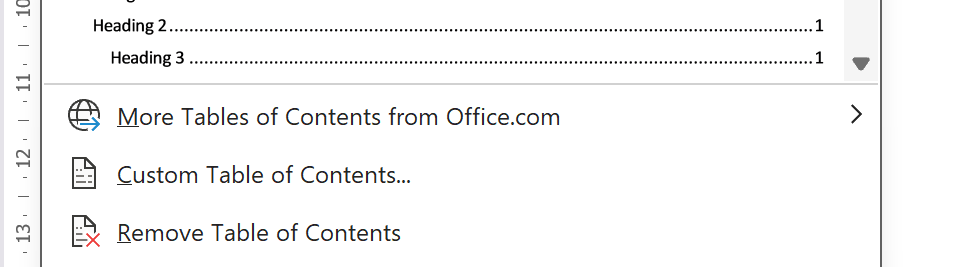
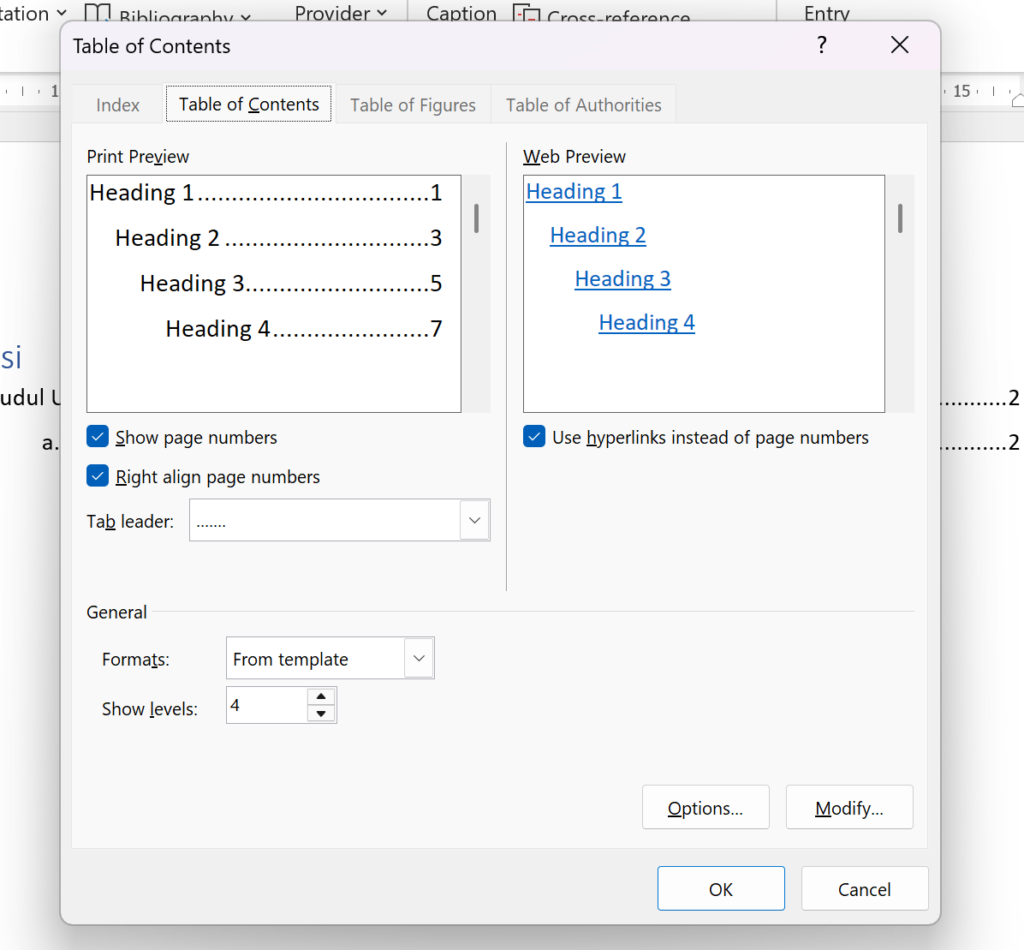
- Jika isi dokumen berubah, cukup klik kanan pada daftar isi → Update Table → pilih Update entire table.
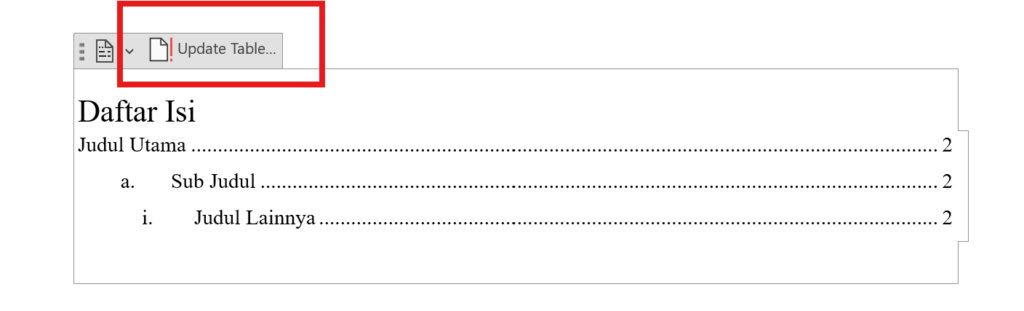
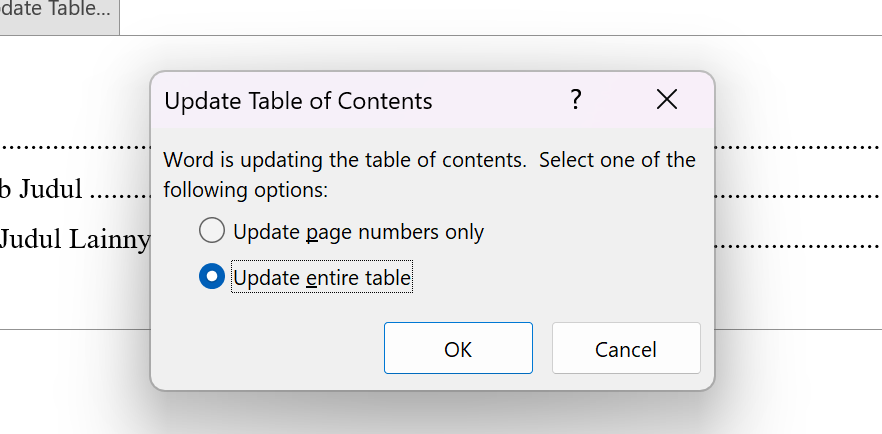
Dengan daftar isi otomatis, dokumen akan terlihat lebih rapi, profesional, dan mudah dinavigasi. Kamu tidak perlu lagi repot mengetik titik-titik atau menyesuaikan nomor halaman secara manual.
Mulai sekarang, biarkan Word yang mengurus daftar isi, dan kamu bisa fokus pada isi tulisanmu.


